来源:www.xinmaotao.net 时间:2014-08-12 10:17
我们经常在电脑当中下载各种各样的软件、电影、图片等文件,长时间的下载和删除文件有可能会使得电脑硬盘出现坏道问题,那么为了防止电脑出现硬盘坏道影响我们正常使用电脑,小编今天来介绍新毛桃u盘中附带的fbdisk硬盘检测工具对硬盘进行检测。
1.首先将制作好的新毛桃u盘启动盘插入电脑当中,重启电脑,在看到开机启动画面后按下相应快捷键选择u盘启动进入到新毛桃的主菜单界面,接着通过上下方向键将光标移动至“【06】运行最新版本DiskGenius分区工具”按回车键进入;如下图所示:
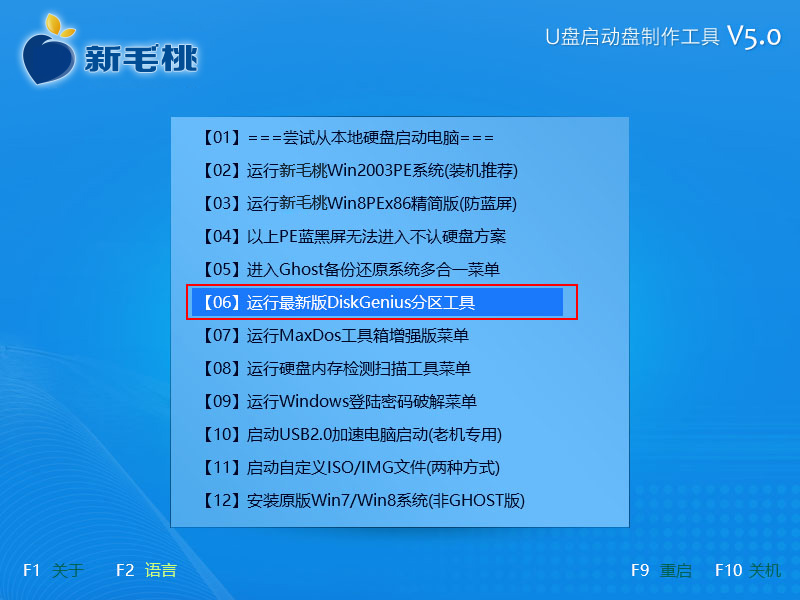
2.在打开的“多功能经典dos工具菜单”窗口中按照上方提示,找到“fbdisk 坏盘分区器”,在“A:\>”光标处输入“fbdisk”并按回车键执行;如下图所示:
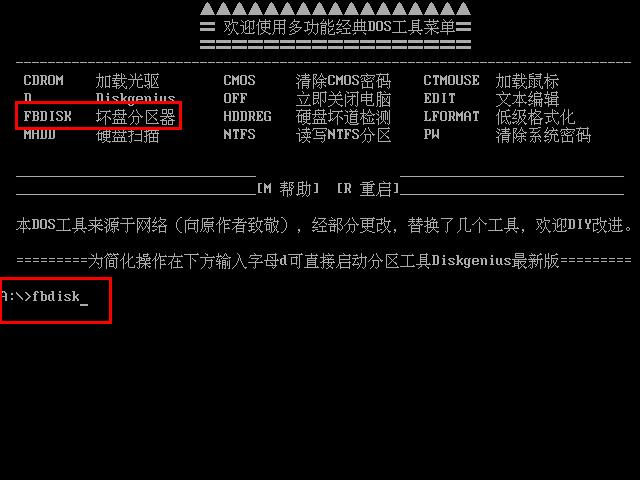
3.在打开的“fixed bad disk v1.1”窗口中选择电脑硬盘即“disk0”后按回车键;如下图所示:
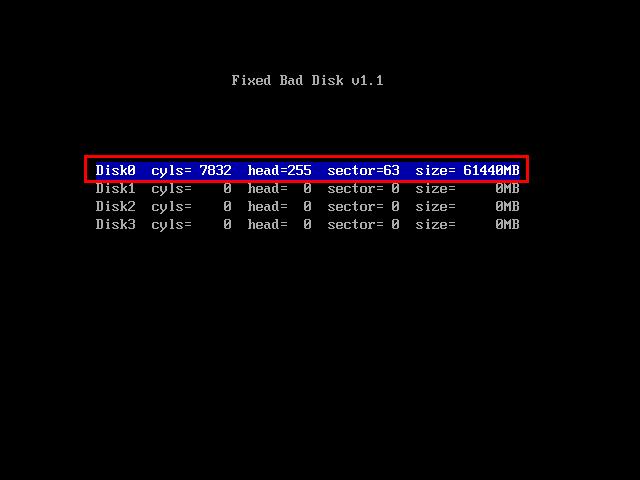
4.接着可在下方中看到“start scan hard disk?(Y/N)”提示,我们按下“y”键执行;如下图所示:
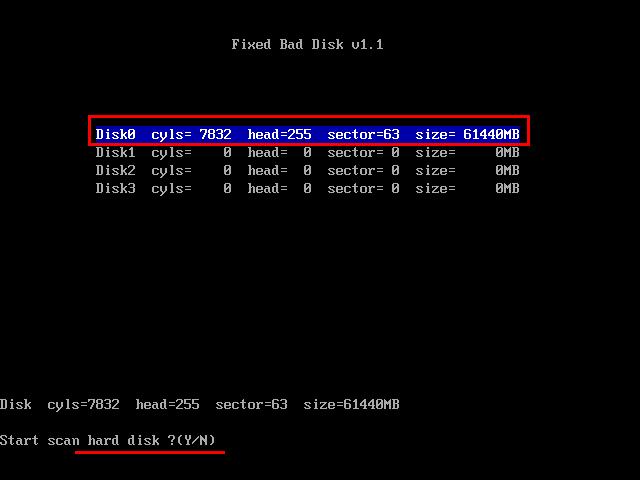
5.最后我们只要耐心等该工具自动扫描完成即可;如下图所示:
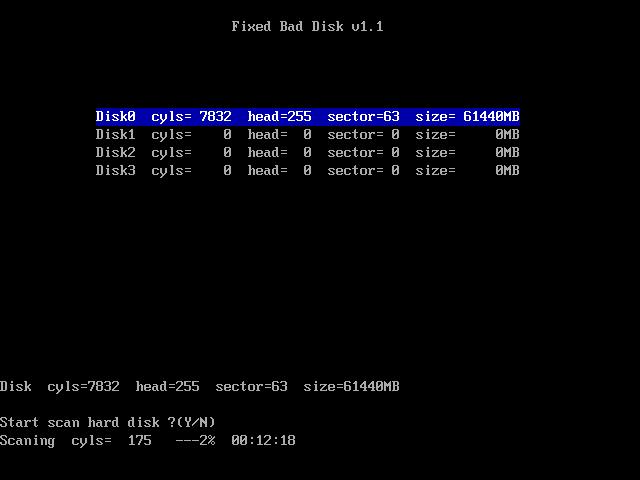
使用fbdisk硬盘检测工具对硬盘进行检测的详细教程小编就介绍到这里了,在这里小编告诉大家这个工具不但可以检测电脑硬盘,而且usb移动设备也是可以检测的。
责任编辑:新毛桃:http://www.xinmaotao.net